Hoe maak je een werkblad om in grafiekpapier te veranderen in Excel?
Heb je ooit geprobeerd om een werkblad in Excel om te zetten in grafiekpapier voor afdrukken, zoals in de onderstaande schermafbeelding wordt getoond? Je kunt eenvoudig een werkblad omzetten in grafiekpapier door de celgrootte en de marges van het werkblad aan te passen. Dit artikel biedt gedetailleerde stappen om de taak uit te voeren.
- Verander een werkblad in grafiekpapier in Excel
- Verander een werkblad in millimeter-/ingenieurs-/quad-papier met de functie Pas celgrootte aan

Verander een werkblad in grafiekpapier in Excel
Om een werkblad in Excel om te zetten in grafiekpapier, doe dan het volgende:
1Klik op de Pijl ![]() in de linkerbovenhoek van het werkgebied om alle cellen in het actieve werkblad te selecteren.
in de linkerbovenhoek van het werkgebied om alle cellen in het actieve werkblad te selecteren.
2. Klik op Start > Opmaak > Rijhoogte om het dialoogvenster Rijhoogte te openen.
3Voer in het dialoogvenster Rijhoogte 9 in de Rijhoogte vak in, en klik op de OK knop. Zie screenshot:

4Houd alle cellen geselecteerd, en klik op Start > Opmaak > Kolombreedte om het dialoogvenster Kolombreedte te openen.
5Voer in het dialoogvenster Kolombreedte 1 in de Kolombreedte vak in, en klik op de OK knop. Zie screenshot:
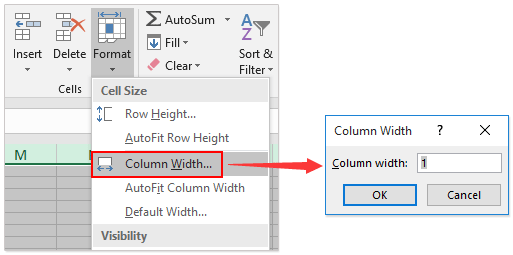
6Klik op Pagina-indeling > Marges > Aangepaste marges om het dialoogvenster Pagina-instelling te openen.

7In het dialoogvenster Pagina-instelling, onder het tabblad Marges tab, doe het volgende:
Typ 0.5 in de Boven / Rechts / Onder / Links vakken apart;
Typ 0 in de Koptekst en Voettekst vakken;
Vink beide opties Horizontaal en Verticaal aan in de sectie Centreren op pagina sectie.

8Nog steeds in het dialoogvenster Pagina-instelling, onder het Werkblad tab, vink de optie Rasterlijnen aan in de sectie Afdrukken en klik op de OK knop. Zie screenshot:
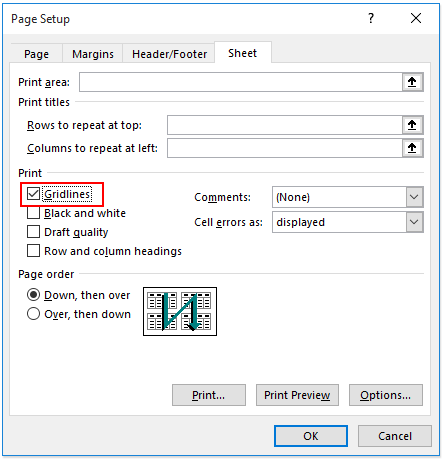
Nu is het actieve werkblad omgezet in grafiekpapier. Voor het afdrukken van het grafiekpapier selecteer één pagina in het werkblad, en klik op Bestand > Afdrukken > Selectie afdrukken om het direct af te drukken.
Verander een werkblad in millimeter-/ingenieurs-/quad-papier met de functie Pas celgrootte aan
Zoals je weet, zijn er veel stijlen van grafiekpapier, en sommige gebruikers kunnen zich misschien niet de grootte van elk grafiekpapier herinneren. Met de functie Pas celgrootte aan van Kutools voor Excel kun je eenvoudig een werkblad omzetten in millimeterpapier, ingenieurspapier en quadpapier in Excel.
1Klik op de Pijl ![]() in de linkerbovenhoek van het werkgebied om alle cellen in het actieve werkblad te selecteren.
in de linkerbovenhoek van het werkgebied om alle cellen in het actieve werkblad te selecteren.
2Klik op Kutools voor Excel > Opmaak > Pas celgrootte aan om het dialoogvenster Pas celgrootte aan te openen.

3Configureer in het dialoogvenster Pas celgrootte aan de celgrootte als volgt:
(1) Configureren voor millimeterpapier: kies Centimeters als eenheidstype, en specificeer zowel de rijhoogte als de kolombreedte als 0.1, en klik op de Ok knop. Zie screenshot:

(2) Configureren voor ingenieurspapier: kies Inch als eenheidstype, specificeer zowel de rijhoogte als de kolombreedte als 0.2, en klik op de Ok knop. Zie screenshot:

(3) Configureren voor quadpapier: kies Inch als eenheidstype, specificeer zowel de rijhoogte als de kolombreedte als 0.25, en klik op de Ok knop. Zie screenshot:

Volg dezelfde stappen zoals beschreven in de vorige methode om de marges, koppen en rasterlijnen van het werkblad in te stellen.
Kutools voor Excel - Boost Excel met meer dan 300 essentiële tools. Geniet van permanent gratis AI-functies! Nu verkrijgen
Gerelateerde artikelen:
Hoe maak je grafiekpapier/vierkantsjabloon in Excel?
Beste productiviteitstools voor Office
Verbeter je Excel-vaardigheden met Kutools voor Excel en ervaar ongeëvenaarde efficiëntie. Kutools voor Excel biedt meer dan300 geavanceerde functies om je productiviteit te verhogen en tijd te besparen. Klik hier om de functie te kiezen die je het meest nodig hebt...
Office Tab brengt een tabbladinterface naar Office en maakt je werk veel eenvoudiger
- Activeer tabbladbewerking en -lezen in Word, Excel, PowerPoint, Publisher, Access, Visio en Project.
- Open en maak meerdere documenten in nieuwe tabbladen van hetzelfde venster, in plaats van in nieuwe vensters.
- Verhoog je productiviteit met50% en bespaar dagelijks honderden muisklikken!
Alle Kutools-invoegtoepassingen. Eén installatieprogramma
Kutools for Office-suite bundelt invoegtoepassingen voor Excel, Word, Outlook & PowerPoint plus Office Tab Pro, ideaal voor teams die werken met Office-toepassingen.
- Alles-in-één suite — invoegtoepassingen voor Excel, Word, Outlook & PowerPoint + Office Tab Pro
- Eén installatieprogramma, één licentie — in enkele minuten geïnstalleerd (MSI-ready)
- Werkt beter samen — gestroomlijnde productiviteit over meerdere Office-toepassingen
- 30 dagen volledige proef — geen registratie, geen creditcard nodig
- Beste prijs — bespaar ten opzichte van losse aanschaf van invoegtoepassingen
